주문 페이지에서 고객에게 청구하기
3 분 분량
사이트 대시보드의 주문 탭에서 고객에게 미결제 주문에 대한 비용을 청구하세요. 결제 링크 또는 결제를 요청하는 인보이스를 발송하거나 고객의 신용카드를 직접 입력할 수 있습니다.
다음 지침을 참고하세요.
- 카드 리더기로 청구하기
- 결제 링크로 청구하기
- 신용카드로 청구하기 (직접 입력)
- 인보이스로 청구하기
카드 리더기로 청구하기
중요!
- 이 솔루션은 현재 Wix Payments를 결제 서비스 제공업체로 연결한 판매자에 한해 사용할 수 있습니다.
- 청구하기 전 카드 리더기를 구매해 설정해야 합니다.
오프라인으로 방문하는 고객에게 BBPOS WisePOS E 카드 리더기를 사용해 요금을 청구하세요.

결제를 처리하려면 결제 요청 버튼에서 카드 리더기 결제를 선택한 후 고객이 신용/직불카드를 탭, 스와이프 또는 삽입하도록 하면 됩니다.
결제 링크로 청구하기
고객에게 안전한 온라인 결제를 위해 클릭할 수 있는 결제 링크를 발송합니다. 이메일, 문자 메시지 또는 링크로 링크를 공유할 수 있습니다. 링크를 보다 전문적으로 보이게 하기 위해 회사 로고를 추가하고 "결제하기" 버튼을 사용자 지정할 수 있습니다.
결제 링크로 청구하려면:
- 사이트 대시보드의 주문으로 이동으로 이동합니다.
- 결제 요청을 클릭합니다.
- 결제 링크로 청구를 선택합니다.
- (선택사항) 요청 설명을 편집합니다.
- (선택사항) 링크 디자인 및 버튼 텍스트를 사용자 지정합니다.
- + 설정 열기를 클릭합니다.
- 버튼 배경 색상을 선택합니다.
- 버튼 텍스트를 편집합니다.
- 이미지를 추가합니다(예: 회사 로고).
- 링크 추가를 클릭합니다.
- 제공되는 방법 중 하나를 사용해 고객과 링크를 공유합니다.
도움말: 결제가 완료되면 알림이 발송됩니다.
- 결제 링크 생성 및 관리에 대한 자세한 도움말을 확인하세요.
직접 신용카드 정보를 입력해 청구하기
참고:
수동 카드 입력은 직접 카드 정보 입력을 지원하는 결제 서비스 제공업체를 사용하는 판매자에 한해 사용할 수 있습니다.
고객의 카드 정보를 직접 입력해 미결제 주문에 대한 결제를 수락할 수 있습니다. 전체 또는 일부를 결제할 수 있습니다.
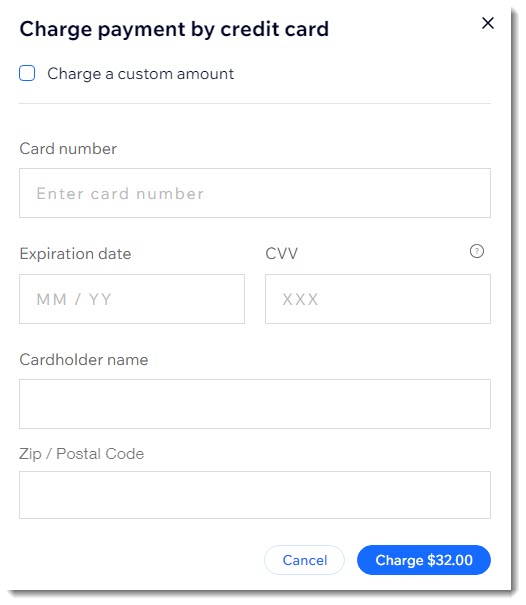
참고:
신용카드 정보를 수동으로 입력하는 동안 고객의 동의를 받아 카드 정보를 저장해 향후 주문을 청구하는 데 사용할 수 있습니다. 고객 카드 저장 및 청구에 대한 자세한 도움말을 확인하세요.
- 카드 정보를 직접 입력해 결제를 수락하는 방법에 대한 자세한 도움말을 확인하세요.
인보이스로 청구하기
일부 고객, 특히 기업의 경우 인보이스가 있어야 결제를 받을 수 있습니다. 미결제 주문에 대해 결제를 요청하는 인보이스를 발행할 수 있습니다.
아이콘을 클릭해 추가한 후 공유 방법을 선택하세요. 인보이스를 인쇄할 수 있습니다. 또는, 이메일 또는 공유 링크로 고객에게 인보이스를 발송하는 경우가 있습니다. 고객이 링크를 클릭하면 인보이스 결제 버튼이 표시되며, 이 버튼을 클릭하면 결제 방법을 사용해 온라인으로 주문을 결제할 수 있습니다.
도움말:
첫 번째 인보이스를 발송하기 전에 회사 로고 및 비즈니스 정보를 추가해 인보이스 발행을 설정하세요.

- 인보이스를 통해 결제 요청에 대한 자세한 도움말을 확인하세요.
도움이 되었나요?
|